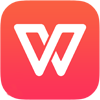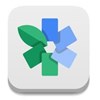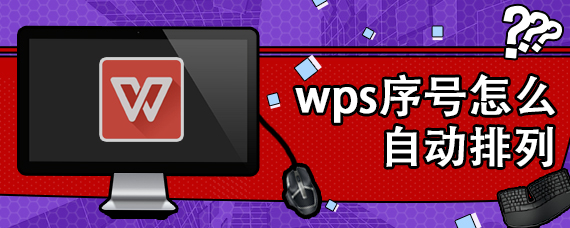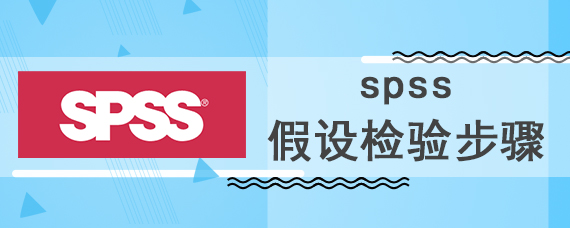我们在作图的时候经常会需要收集素材,有的素材往往会有各个网站的水印,那么这个时候我们该怎么把水印去掉呢?下面就一起来看看ps怎么快速去水印?
步骤阅读
1、打开photoshop软件,然后Ctrl+O打开一张有水印的图片
2、选矩形选框工具,框选水印后执行编辑-填充
3、选内容识别,点击确定,识别之后Ctrl+D取消选区
4、选修补工具,选取水印位置,设置参数
5、把框选的水印位置拉到内容相似的位置,之后点击Ctrl+D取消选区
6、选仿制图章工具,把鼠标移至合适位置按住Alt点左键吸取一下
7、按左键在水印位置涂抹,涂抹完后水印去除
8、选修复画笔工具,选取合适位置把鼠标移过去
9、按Alt并点左键吸取一下,开始涂抹水印的地方
操作步骤
01 首先双击ps桌面快捷方式打开photoshop软件,然后Ctrl+O打开一张有水印的图片。

02 首先选择矩形选框工具,框选水印然后执行编辑-填充(快捷键Shift+F5),选择内容识别,点击确定,识别之后Ctrl+D取消选区即可,水印就不见了。
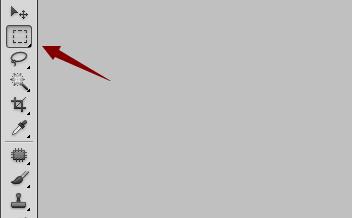
03 选择修补工具,选取水印位置,然后设置参数,把框选的水印位置拉到内容相似的位置,系统会自动识别,水印就会消除,水印去除之后点击Ctrl+D取消选区。

04 选择仿制图章工具,把鼠标移至合适位置按住Alt点击一下鼠标左键吸取一下(记得图层解锁),然后按住鼠标左键在水印位置涂抹,涂抹完成之后水印去除。
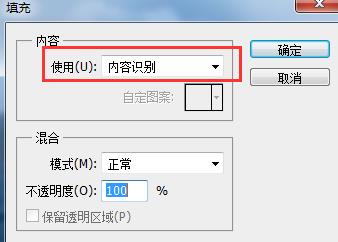
05 选择修复画笔工具,选取一个合适的位置把鼠标移过去按住Alt并且点击鼠标左键吸取一下,然后开始涂抹水印的地方,系统会自动识别,这样就可以把水印去掉。